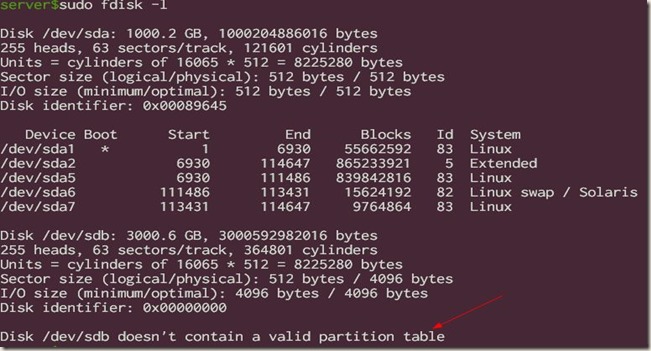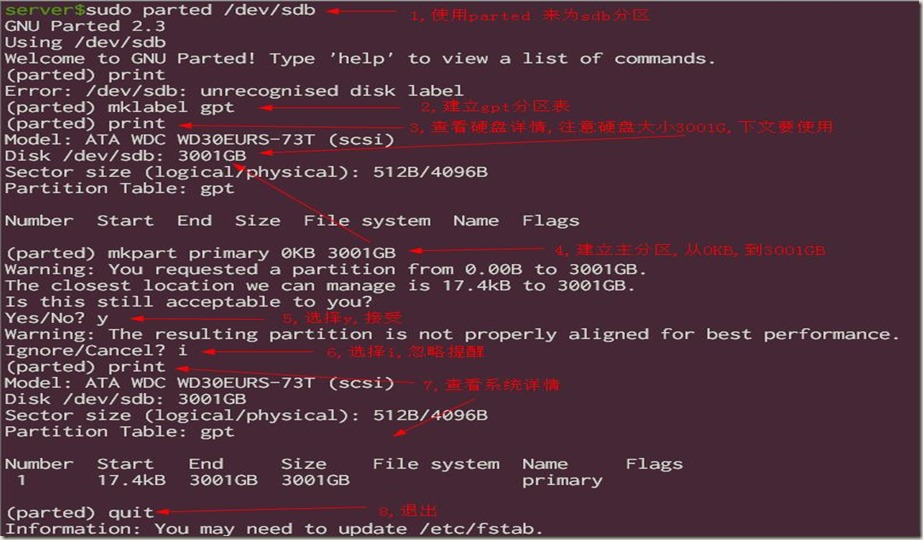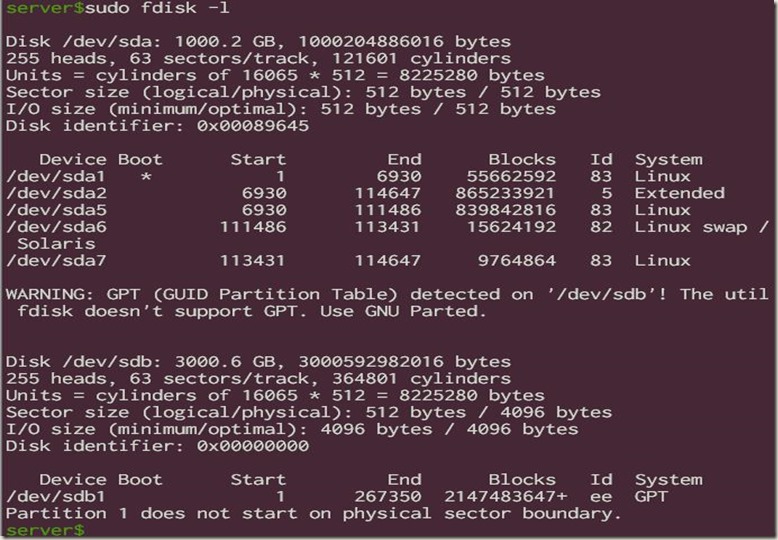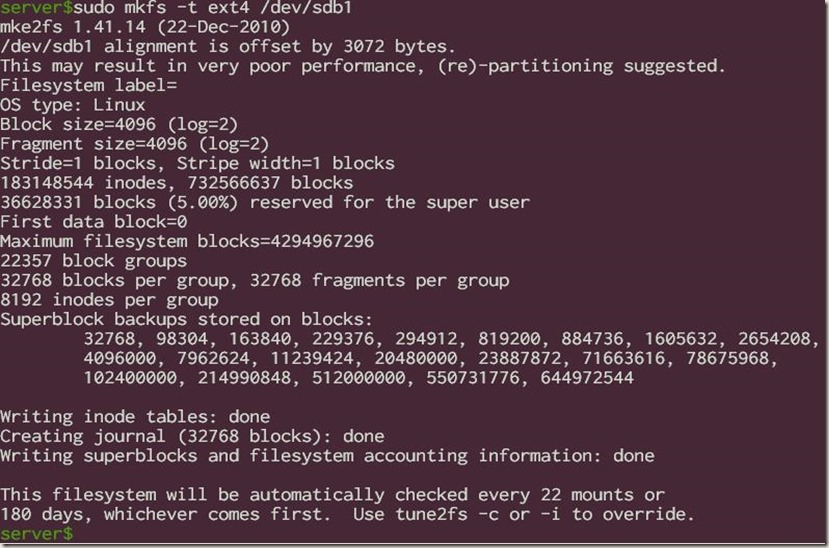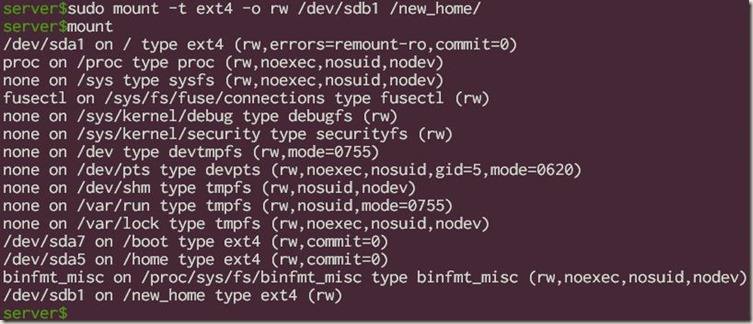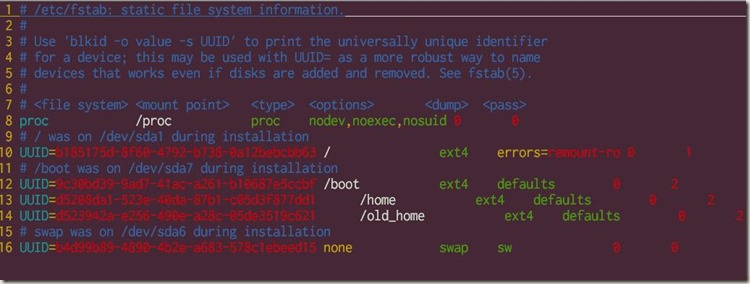一,关机,将硬盘连接到主机.
二,开机
1,查看/dev/ 是否有多余的sdb
注,sda,sdb可以直接看做一整块硬盘.
而sda1,sda2即sda硬盘上的分区.
2,执行fdisk –l,确保添加的就是这块硬盘
二,硬盘分区.
因fdisk分区最大只能2T,所以这里使用parted来分区.
执行命令parted /dev/sdb
可以敲入help,查看帮助.
因为MBR分区表不支持容量大于2.2TB(2.2 × 1012字节)的分区,所以也有一些BIOS系统为了支持大容量硬盘而用GPT分区表取代MBR分区表。
所以这里来建立GPT分区表,
执行fdisk –l查看硬盘详情
可以看到,sdb1,即是刚分好的分区,下面进行sdb1分区操作
建立ext4文件系统(可自定义)
三,临时挂载硬盘
建立一个临时文件夹,供此硬盘临时挂载
sudo mkdir /new_home
将硬盘挂载到此文件夹下.
四,同步home文件夹到此硬盘
若文件较多,则时间耗时会很长.
加上--exclude选项防止提示gvfs权限问题.
注意:真实命令是sudo rsync –aXS –-exclude=’/*/.gvfs’ /home/. /new_home/.
同步后可以看到new_home文件夹已有有了/home文件夹下所有的东西,包括各个用户的权限等.
五,重新挂载硬盘
如下是/etc/fstab文件的详细内容,fstab文件就是配置开机挂载硬盘的配置文件.
这里也推荐使用uuid而不是/dev/sdb1来挂载,因为uuid是硬盘的唯一标识符.
挂载完毕后将原/home/所在硬盘挂载在新建文件夹/old_home/下,可以启到备份的目的,待确定一切正常后可以将old_home所在分区格式化后用于其他目的.